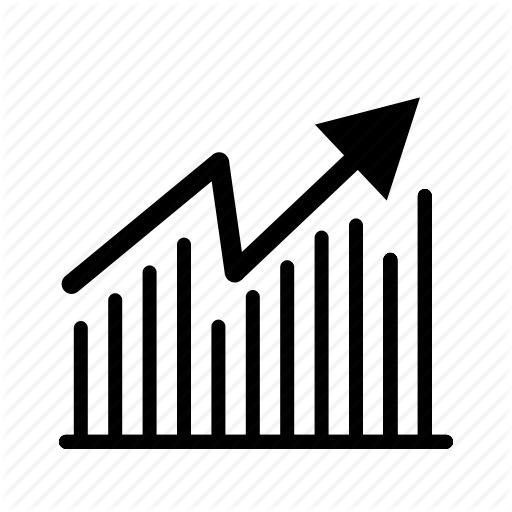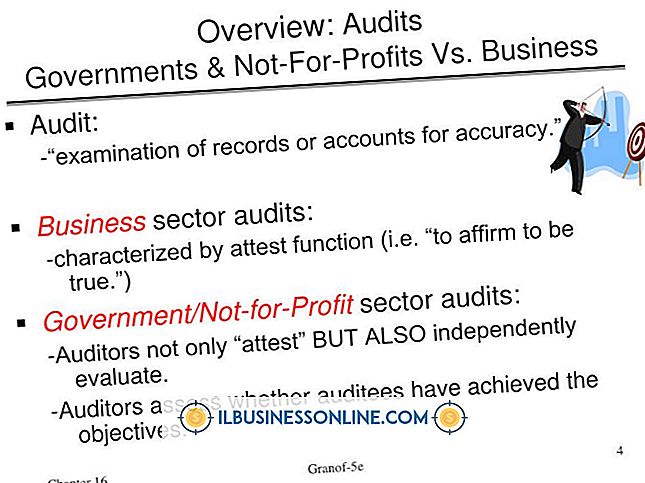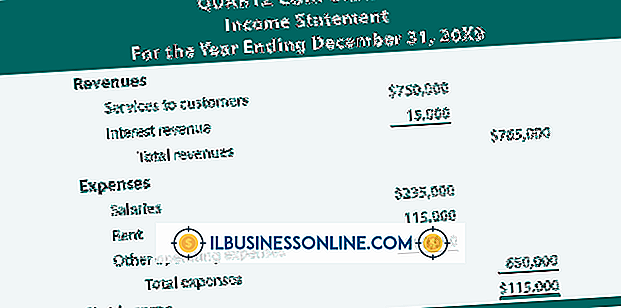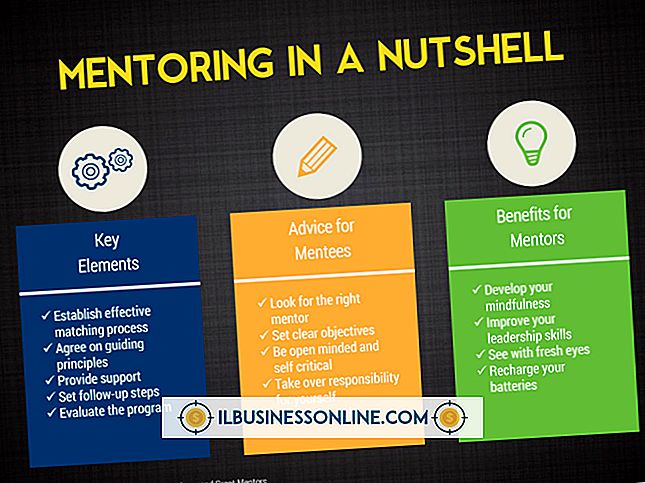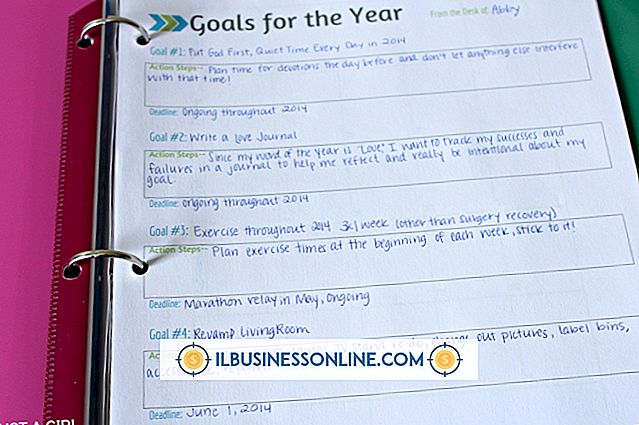Cómo utilizar marcadores en Outlook

Los desarrolladores web a menudo crean marcadores virtuales que permiten a las personas saltar páginas web haciendo clic en los hipervínculos. Cada hipervínculo en la página apunta a una ubicación marcada en la página. Microsoft Outlook le permite emular este proceso de marcadores virtuales marcando ubicaciones en su mensaje de correo electrónico y creando enlaces que apuntan a esos marcadores. Utilice esta técnica, por ejemplo, para marcar la ubicación de una propuesta de venta cerca de la mitad de un mensaje de correo electrónico o una sección de información del producto en la parte inferior. Cuando su cliente o empleado hace clic en un hipervínculo, sus clientes de correo electrónico saltan a la ubicación marcada correspondiente en el mensaje de correo electrónico.
1.
Inicie Microsoft Outlook y cree un nuevo mensaje de correo electrónico. Escriba algunas oraciones en el mensaje para que tenga suficiente contenido para que el programa le permita agregar un marcador y un enlace a ese marcador.
2.
Resalte el mensaje de correo electrónico que desea que se convierta en su favorito. Por ejemplo, si su mensaje contiene una oferta de venta en el tercer párrafo, puede resaltar la primera oración en ese párrafo.
3.
Haga clic en la pestaña "Insertar" de la cinta y haga clic en "Marcar". Se abrirá la ventana de diálogo de marcador. Escriba un nombre en el cuadro de texto Nombre de marcador; el nombre debe describir su marcador. Haga clic en "Agregar".
4.
Resalte el texto que desea usar como enlace de su mensaje. Haga clic con el botón derecho en el texto y seleccione "Hipervínculo" para abrir la ventana Insertar hipervínculo.
5.
Haga clic en el botón "Colocar en este documento". Aparecerá una lista de ubicaciones en un panel a la derecha del botón. Seleccione el nombre del marcador que creó en ese panel y haga clic en "Aceptar" para crear el enlace.
Consejos
- Los nombres de marcadores que cree no deben contener espacios. Sin embargo, puede incluir un carácter de subrayado y números en el nombre.
- La ventana Insertar hipervínculo contiene un botón Información de pantalla. Haga clic en ese botón y escriba el texto en el cuadro de texto Texto de información sobre la pantalla si desea que aparezca una sugerencia en la pantalla sobre su enlace cuando la gente pase el mouse sobre el enlace. Si no agrega la sugerencia de la pantalla de inicio, Outlook utilizará la sugerencia de pantalla predeterminada que muestra el nombre de su marcador.